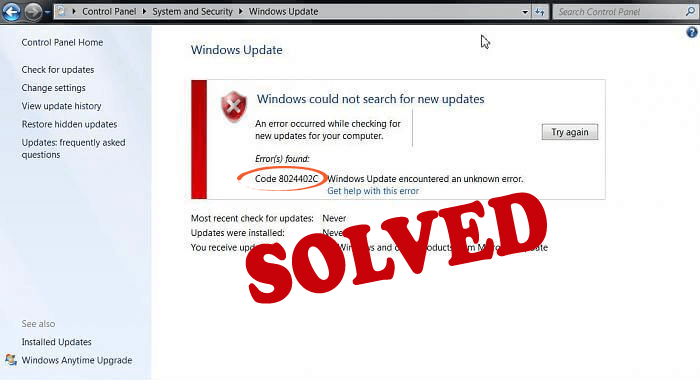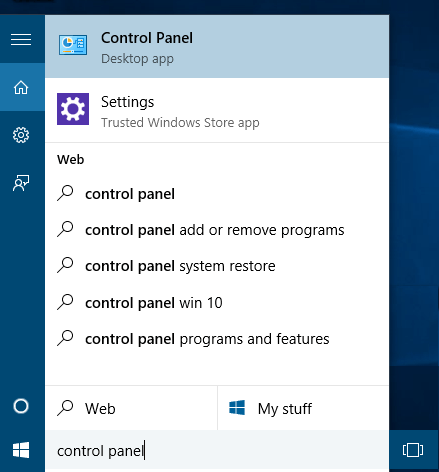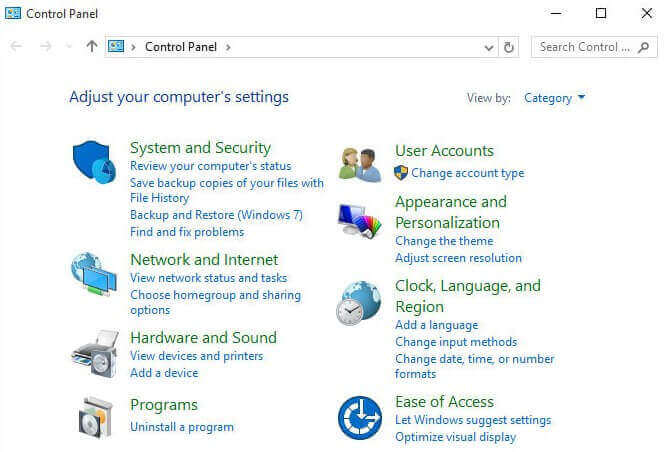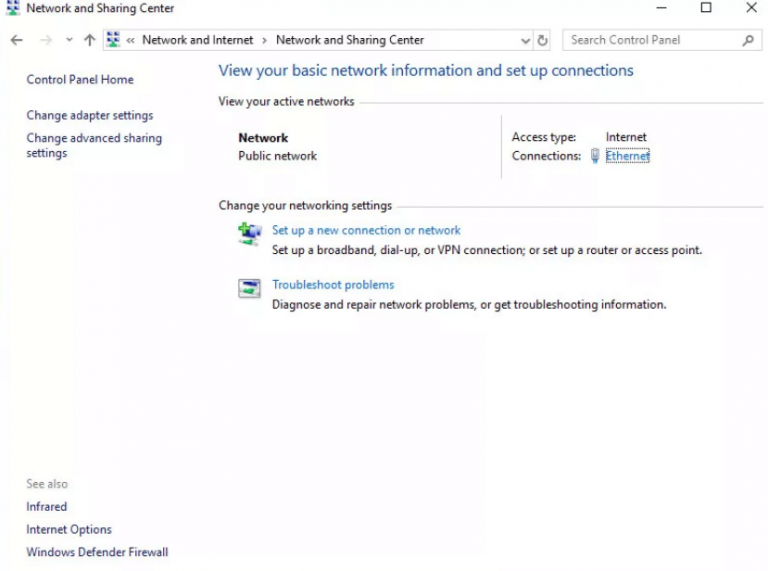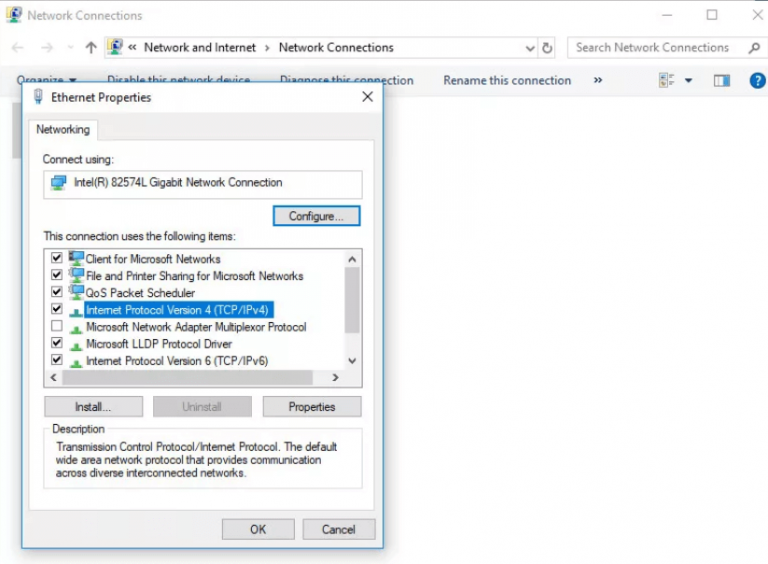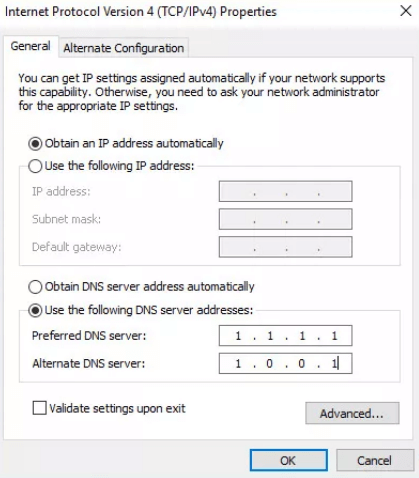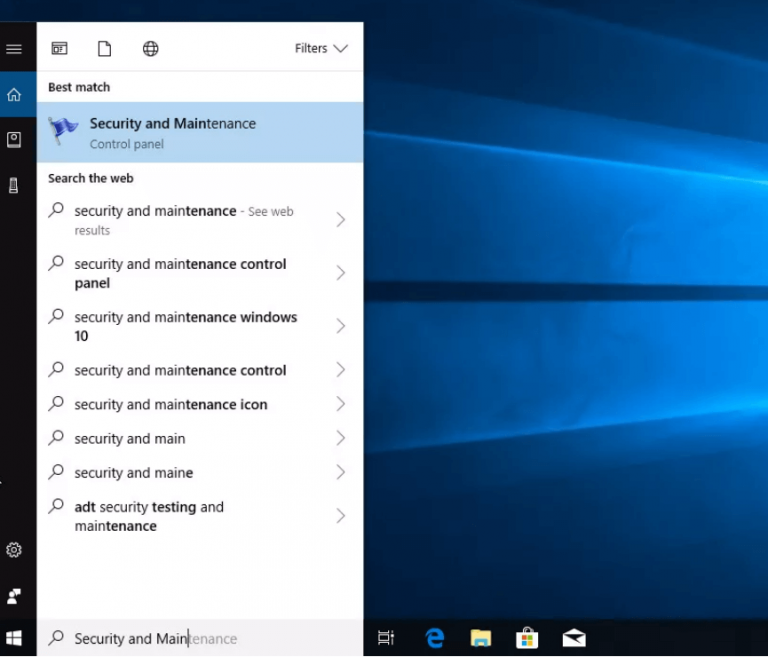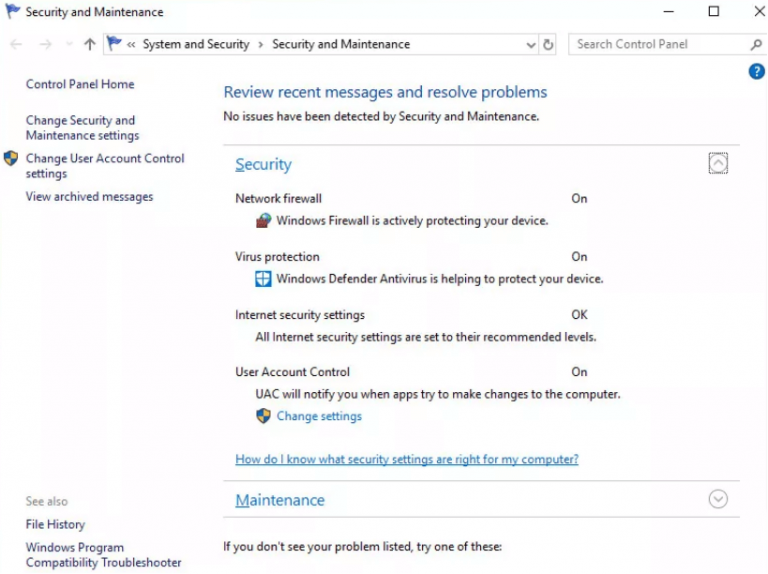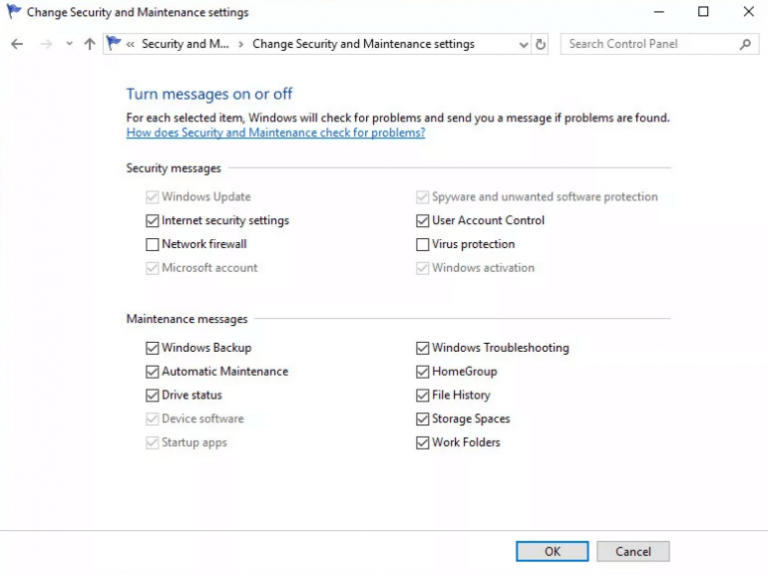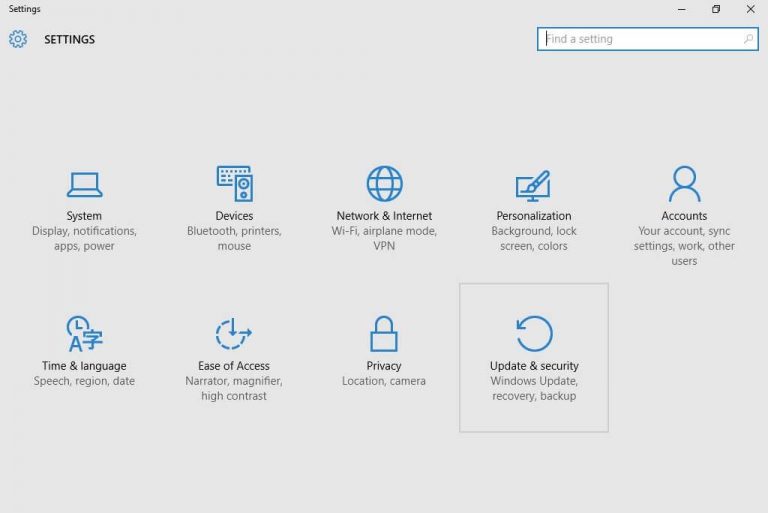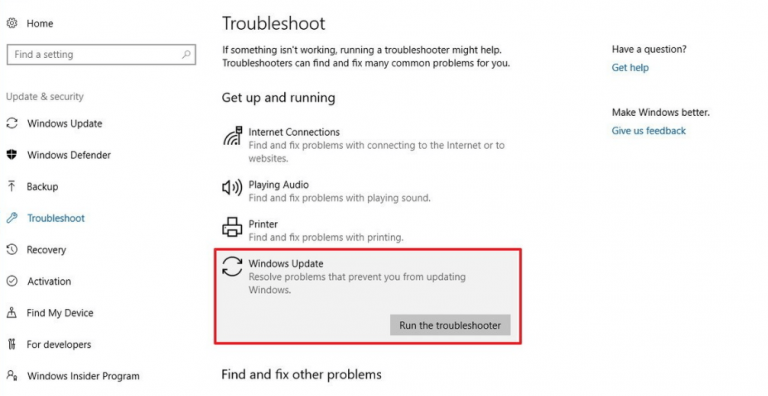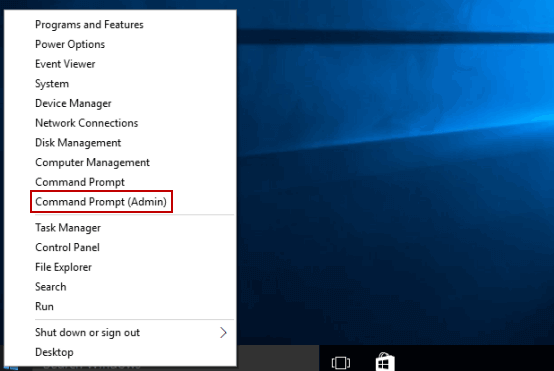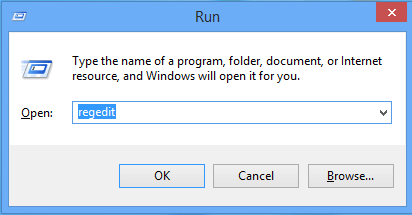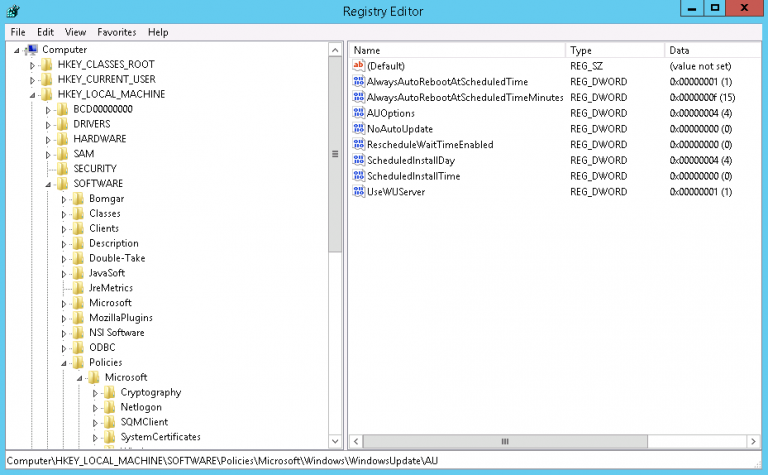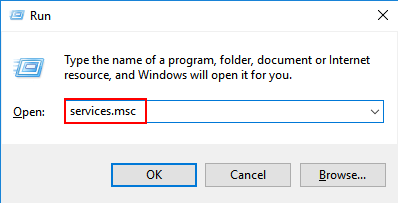Die Aktualisierung Ihres Windows ist für die Leistung Ihres Computers sehr wichtig. Aber manchmal wird es sehr hektisch und irritierend, wenn beim Aktualisieren von Windows 10 und 7 Windows Update-Fehler auftreten.
Apropos Update-Fehler, Der Fehler 8024402C ist einer der häufigsten Windows-Update-Fehler, auf die Benutzer beim Aktualisieren ihres PCs / Laptops mit dem neuesten Update stoßen.
Möglicherweise erhalten Sie beim Aktualisieren Ihres Windows verschiedene Fehlermeldungen, z.
Windows konnte nicht Suche nach neuen Update
Ein Fehler ist aufgetreten, während für neues Updates für Ihren Computer zu überprüfen.
Fehler gefunden: Code 8024402C Windows Update hat einen unbekannten Fehler festgestellt.
Wenn Sie auch diesen Windows-Update-Fehler 8024402C erhalten, machen Sie sich keine Sorgen! In diesem Artikel teile ich einige der bestmöglichen Lösungen, mit denen Sie den Fehlercode 8024402C beheben können.
Alles was Sie tun müssen, ist die angegebenen Methoden sorgfältig zu befolgen. Lassen Sie uns zunächst wissen, warum dieser Windows-Update-Fehler 8024402C angezeigt wird.
Faktoren, die Windows Update Fehlercode 8024402c
Der Hauptgrund für diesen Update-Fehler ist, dass es einige Programme gibt, die verhindern, dass Ihr PC eine Verbindung zum Microsoft Update-Server herstellt.
Abgesehen von dem oben genannten Grund kann es auch einige andere Gründe geben, die diesen Update-Fehlercode 8024402C verursachen:
- Schlecht DNS-Server – Manchmal erlaubt Ihre IP-Adresse Ihrem PC nicht, eine Verbindung mit Microsoft Server herzustellen
- Falsche Firewall- oder Antivireneinstellungen
- Langsame Internetverbindung
- Falsche Proxy-Einstellungen
- PC ist nicht in der Lage, den Zugang WSUS Server
Wie behebe ich den Windows Update-Fehler 8024402C?
Befolgen Sie alle unten angegebenen Methoden, um den Windows-Aktualisierungsfehler 8024402C zu beheben. Anschließend können Sie den Windows-Aktualisierungsprozess ohne diesen Fehler fortsetzen.
Methode 1: Ändern Sie Ihren DNS-Server
Manchmal kann Ihr Internetdienstanbieter der Grund für diesen Update-Fehlercode 8024402C sein. In diesem Fall ist Ihr DNS-Server möglicherweise nicht mit Microsoft Update-Servern kompatibel und lässt keine Verbindung zwischen dem Microsoft-Server und Ihrem PC zu.
Um diesen Fehlercode 8024402C zu beheben, können Sie die DNS-Adresse manuell ändern und den Windows-Aktualisierungsprozess ohne Fehler fortsetzen.
Befolgen Sie dazu die folgenden Anweisungen:
- Suchen Sie in der Suchleiste Ihres Desktops nach “Systemsteuerung” und wählen Sie sie aus.
- Gehen Sie zu “Netzwerk und Internet”
- Klicken Sie auf Netzwerk- und Freigabecenter
- Klicken Sie auf Adaptereinstellungen ändern
- Klicken Sie mit der rechten Maustaste auf Ihre Verbindung und wählen Sie Eigenschaften.
- Wählen Sie nun Internet Protocol Version 4 (TCP / IPv4).
- Gehen Sie zu Eigenschaften
- Wählen Sie die Option – Verwenden Sie die folgenden DNS-Serveradressen
- Geben Sie nun den neuen DNS-Server ein. Geben Sie die besten DNS-Serveroptionen ein:
Bevorzugter DNS-Server: 8.8.8.8
Alternativer DNS-Server: 8.8.4.4
- Klicken Sie auf OK
- Versuchen Sie nun erneut, die Windows-Updates zu installieren, und prüfen Sie, ob der Windows Update-Fehler 8024402C weiterhin auftritt oder nicht.
Methode 2: Überprüfen Sie Ihre Firewall- oder Antivireneinstellungen
Einige Antiviren- oder Firewall-Einstellungen können diesen Update-Fehlercode 8024402C in Windows verursachen. Um diesen Windows-Aktualisierungsfehler zu beheben, müssen Sie zuerst die Firewall deaktivieren und dann mit weiteren Windows-Aktualisierungsprozessen fortfahren.
Um die Firewall zu deaktivieren, müssen Sie die folgenden Schritte ausführen:
- Suchen Sie in der Suchleiste auf dem Desktop nach “Sicherheit und Wartung” und klicken Sie darauf
- Gehen Sie zu Sicherheit. Wenn die Firewall und das Virenschutzprogramm aktiviert sind, müssen Sie sie deaktivieren.
- Gehen Sie zu Sicherheits- und Wartungseinstellungen ändern
- Deaktivieren Sie nun die Option Netzwerk-Firewall und Virenschutz, um sie zu deaktivieren
Jetzt können Sie Windows aktualisieren und nach Abschluss des Vorgangs die Netzwerkfirewall und den Virenschutz aktivieren.
Methode 3: Führen Sie die Windows Update-Fehlerbehebung aus
Um diesen Update-Fehler zu beheben, können Sie die Windows Update-Problembehandlung verwenden. Microsoft stellt diese Update-Problembehandlung zur Verfügung, um die Update-Fehler zu beheben. Um diese Fehlerbehebung zuerst verwenden zu können, müssen Sie sie herunterladen und installieren.
Führen Sie nun die folgenden Schritte aus, um die Fehlerbehebung auszuführen:
- Klicken Sie auf das Windows-Symbol
- Klicken Sie auf Einstellungen
- Gehen Sie zu Update & Sicherheit
- Gehen Sie zu Fehlerbehebung
- Wählen Sie das Windows Update aus
- Wählen Sie die Option Fehlerbehebung ausführen
- Es wird einige Zeit dauern, bis der Troubleshooter das Problem erkannt hat
- Wenn es ein Problem gibt, können Sie den Anweisungen der Fehlerbehebung folgen. Wenn nicht, klicken Sie auf die detaillierten Informationen, um den Bericht anzuzeigen.
Methode 4: Setzen Sie die falschen Proxy-Einstellungen zurück
Beschädigte Proxy-Einstellungen können auch ein Grund für diesen Update-Fehlercode 8024402C in Windows sein. Um dieses Problem zu lösen, müssen Sie nur die Proxy-Einstellungen zurücksetzen.
Führen Sie die folgenden Schritte aus, um die Proxy-Einstellungen zurückzusetzen:
- Drücken Sie gleichzeitig die Windows + die X-Taste
- Wählen Sie die Option – Eingabeaufforderung (Admin)
- Geben Sie nun die unten angegebenen Befehle ein. Um dies auszuführen, müssen Sie nach jedem Befehl die Eingabetaste drücken
- netsh
- winhttp
- reset proxy
Methode 5: Verwenden Sie Regedit, um den Aktualisierungsfehler zu beheben
Durch Bearbeiten der Registrierung können Sie den Aktualisierungsfehler 8024402C beheben. Das Bearbeiten der Registrierung kann jedoch für Nicht-Techniker recht schwierig und problematisch sein. Wenn es falsch ausgeführt wird, kann es auch Ihrem PC schaden. Für sie gibt es ein Registrierungsreparatur-Tool, das Ihnen die Arbeit erleichtert.
Bevor Sie die Registrierung bearbeiten, müssen Sie alle laufenden Programme auf unserem Computer schließen. Es wird empfohlen, eine Sicherungskopie der Registrierung zu erstellen. Sie können auch eine inkrementelle Sicherung von Windows durchführen.
Befolgen Sie die Schritte zum Bearbeiten Ihrer Registrierung:
- Drücken Sie gleichzeitig die Windows + die R-Taste, um das Dialogfeld Ausführen zu öffnen.
- Geben Sie regedit ein und klicken Sie auf die Schaltfläche OK, um den Registrierungseditor zu öffnen
- Finden Sie den unten angegebenen Pfad:
- HKEY_LOCAL_MACHINE \ SOFTWARE \ Policies \ Microsoft \ Windows \ WindowsUpdate \ AU
- Doppelklicken Sie auf UseWUServer, setzen Sie nun den Wert des UseWUServers von 1 auf 0 und klicken Sie dann auf OK.
- Starten Sie Ihren Windows Update-Dienst Gehen Sie folgendermaßen vor, um den Windows Update-Dienst neu zu starten:
- Öffnen Sie das Dialogfeld Ausführen, indem Sie gleichzeitig die Windows + R-Taste drücken
- Geben Sie services.msc ein
- Suchen Sie den Windows Update-Dienst
- Klicken Sie auf Neustart
Jetzt können Sie mit dem Windows-Update fortfahren.
Methode 6: Überprüfen Sie Ihre Internetverbindung
Manchmal kann eine langsame Internetverbindung auch diesen Windows-Fehlercode 8024402C verursachen. Um diesen Fehler zu beheben, müssen Sie Ihre Internetverbindung überprüfen. Stellen Sie sicher, dass Ihre Internetverbindung aktiviert ist, und versuchen Sie erneut, Windows zu aktualisieren.
Beste und einfachste Möglichkeit, den Windows Update-Fehler 8024402C zu beheben
Alle oben genannten Lösungen können für Nicht-Techniker recht schwierig sein. Für diese Personen ist hier eine einfache Lösung, um diesen Fehler zu beheben.
Sie müssen das PC Reparatur Fehler ausprobieren. Dies ist ein Reparatur-Tool mit erweiterten Funktionen, das Ihren Computer scannt, alle Fehler wie BSOD, DLL, Registrierung, Spiel, Update usw. erkennt und behebt sowie beschädigte, beschädigte Systemdateien repariert.
Es optimiert Ihren PC / Laptop, verbessert die Leistung Ihres PCs und sorgt für einen reibungslosen Betrieb wie zuvor.
Bekommen PC Reparatur Fehler zur Behebung des Windows Update-Fehlers 8024402C
Fazit
Alle oben genannten Lösungen helfen Ihnen, den Windows-Aktualisierungs Fehler 8024402C zu beheben.
Diese Methoden entfernen den Aktualisierungsfehlercode 8024402C von Ihrem PC / Laptop und ermöglichen Ihnen ein einfaches Aktualisieren Ihres Windows.
Ich hoffe, dass Sie diesen Artikel hilfreich fanden und jetzt in der Lage sind, Ihr Windows zu aktualisieren, ohne auf den Fehlercode 8024402C zu stoßen.
Hardeep has always been a Windows lover ever since she got her hands on her first Windows XP PC. She has always been enthusiastic about technological stuff, especially Artificial Intelligence (AI) computing. Before joining PC Error Fix, she worked as a freelancer and worked on numerous technical projects.